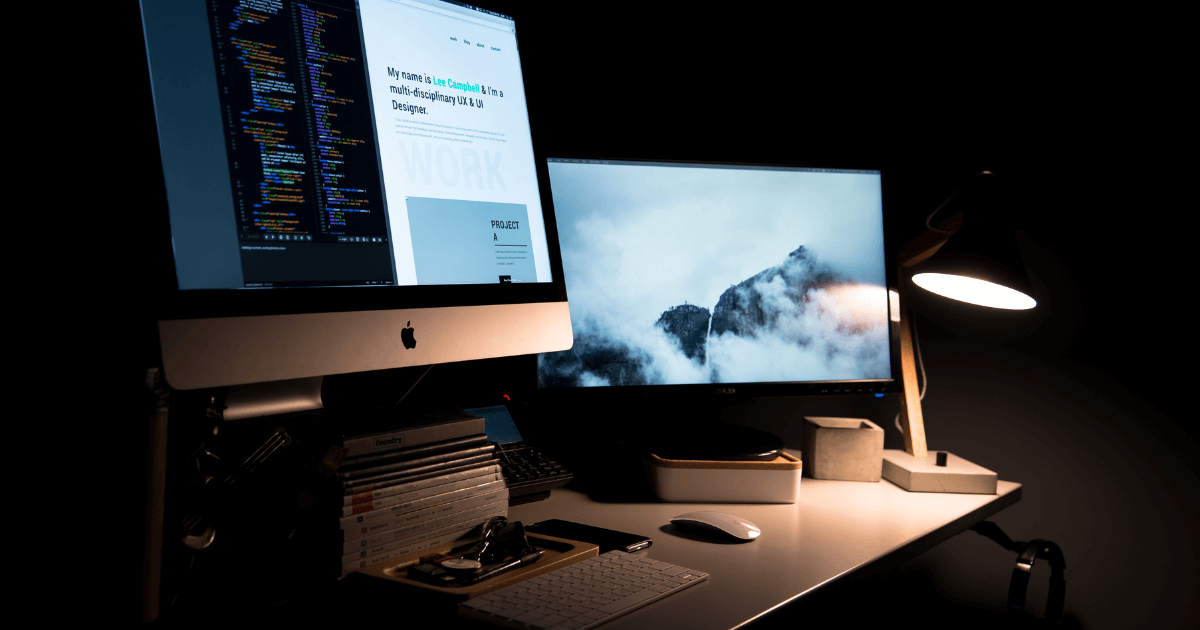最近、Macの読み込みが遅くなってきて、すごく使いづらい…
Macを長年使用し続けていると、こういった問題がよく起こります。そういった問題のために、今回は、Macのバックアップの定番メンテナンスツール「OnyX」のダウンロードとインストール方法を紹介していきます。
「OnyX」とは、Macでは割と定番となっているPCのクリーニングにつかえるメンテナンスツールになっております。
本記事の内容
「OnyX」のダウンロードとインストール方法について

Macアプリ「OnyX」のダウンロード方法

まずは「OnyX」ダウンロード作業を行います。以下のリンクから、ダウンロードページに移動できます。
「OnyX」のページにて、ダウンロードが可能です。
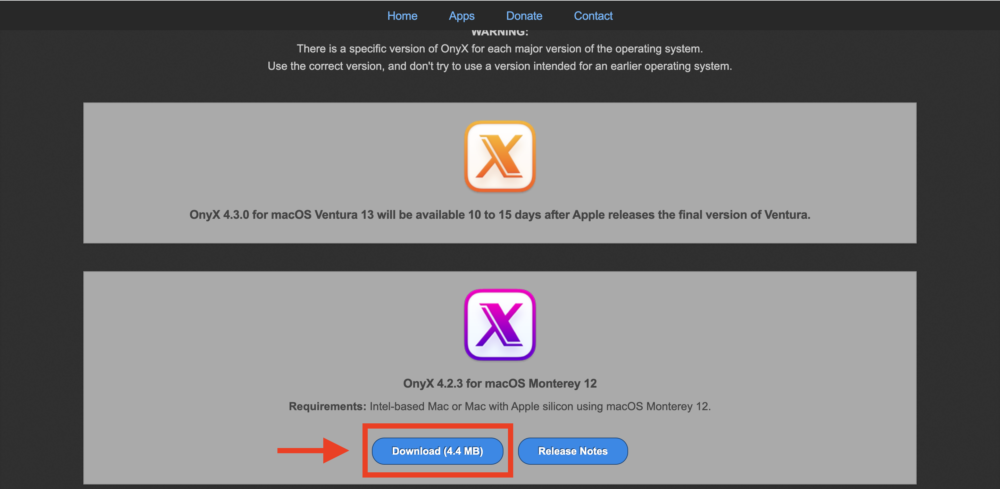
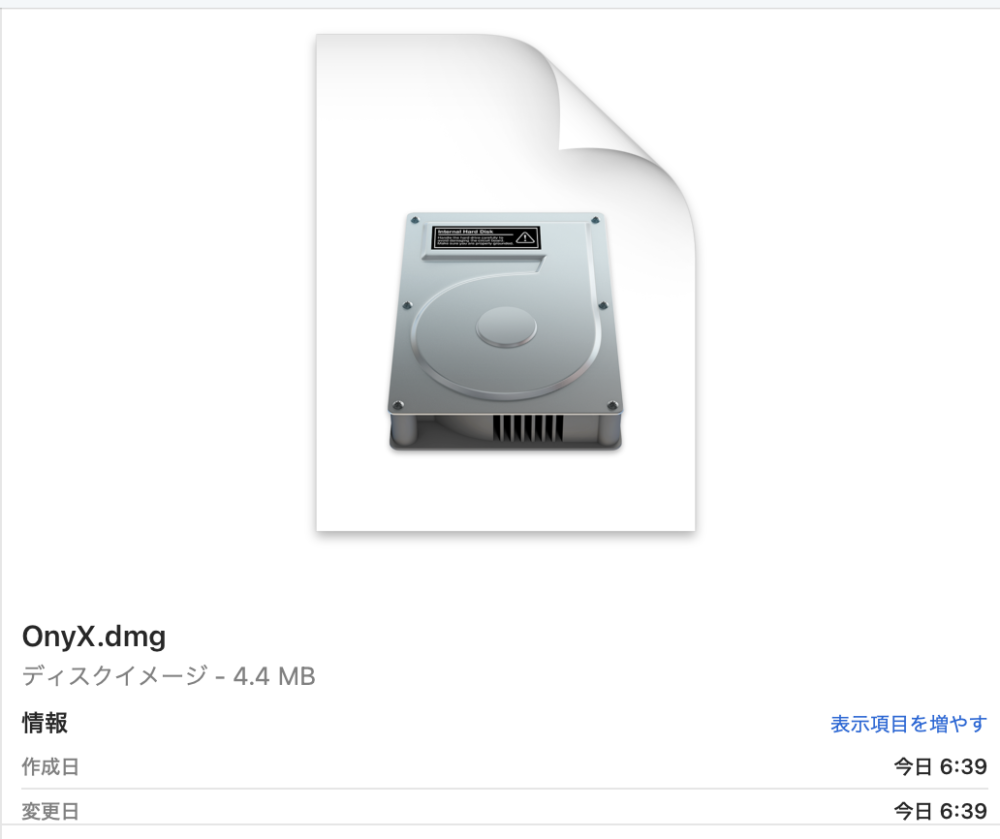
ダウンロードのフォルダの中に、「OnyX.dmg」があればダウンロードが完了です。
注意ポイント
あなたのMac OSのバージョンを事前に確認し、対象のものをダウンロードするように注意しましょう!
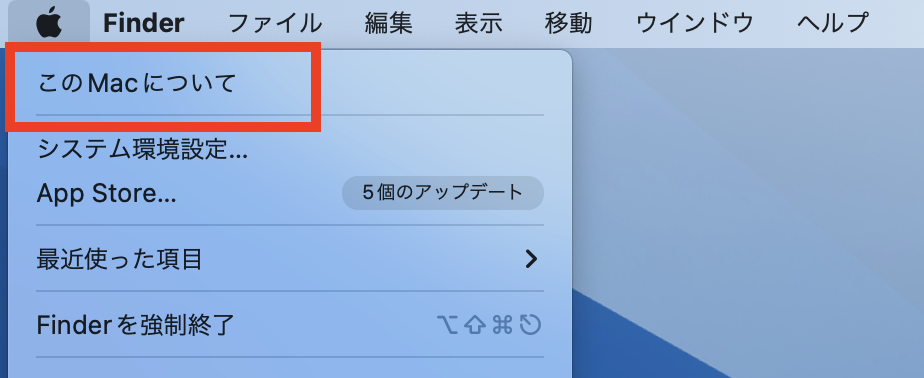

Macアプリ「OnyX」のインストール方法
ダウンロードが完了したら、インストール作業も順番に進めていきましょう。基本的には、操作画面を進めるだけなので、問題ないはずです!
先ほど、ダウンロードした「OnyX.dmg」を選択して、インストールをします。
「Software Lisense Agreement(使用許諾契約)」に同意するを選択するために、「Agree(同意する)」をクリックしてください。
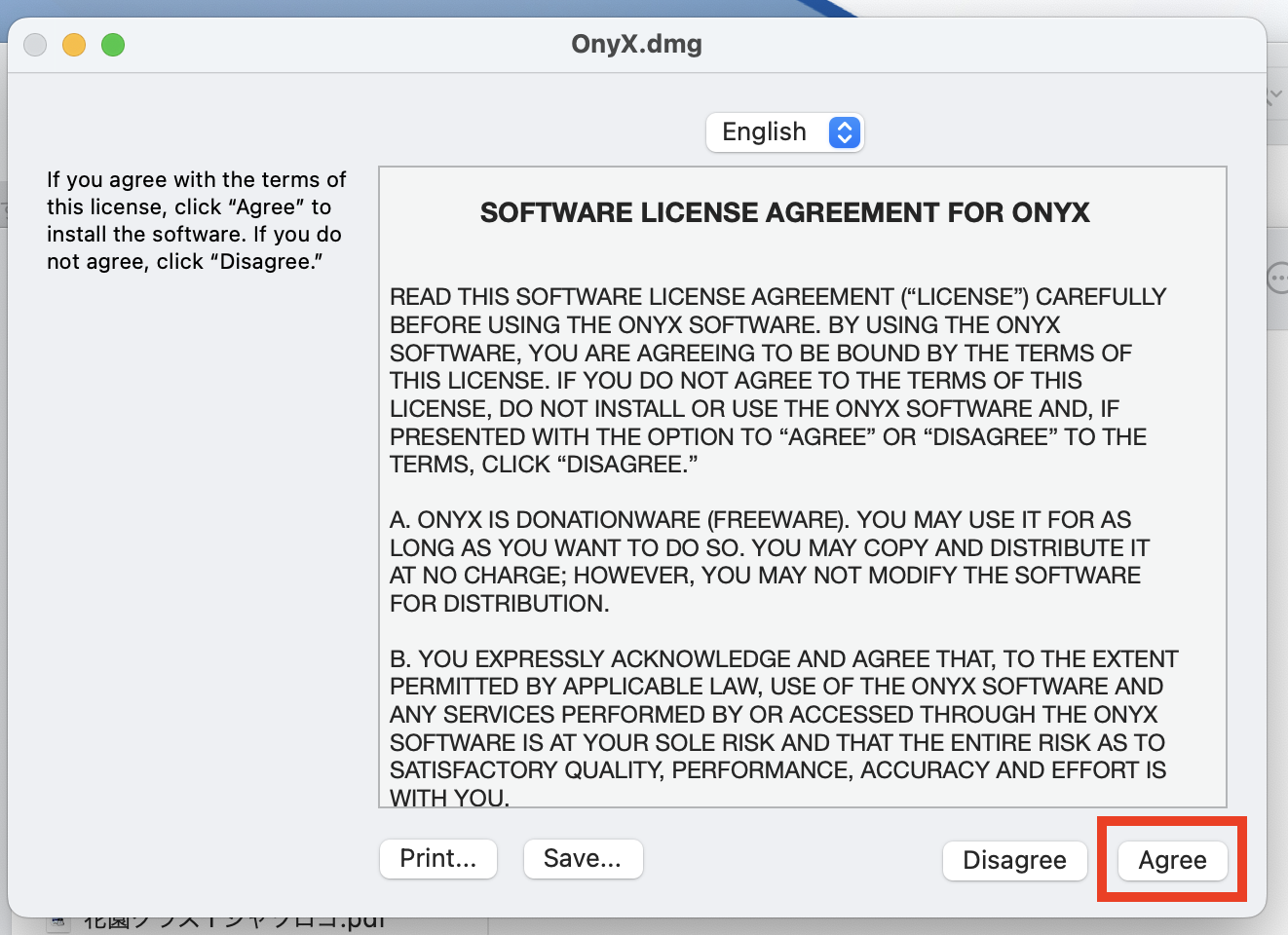
インストール画面が進むと、「OnyX」を「アプリケーション」フォルダ移動するために、ドラッグ&ドロップしましょう。
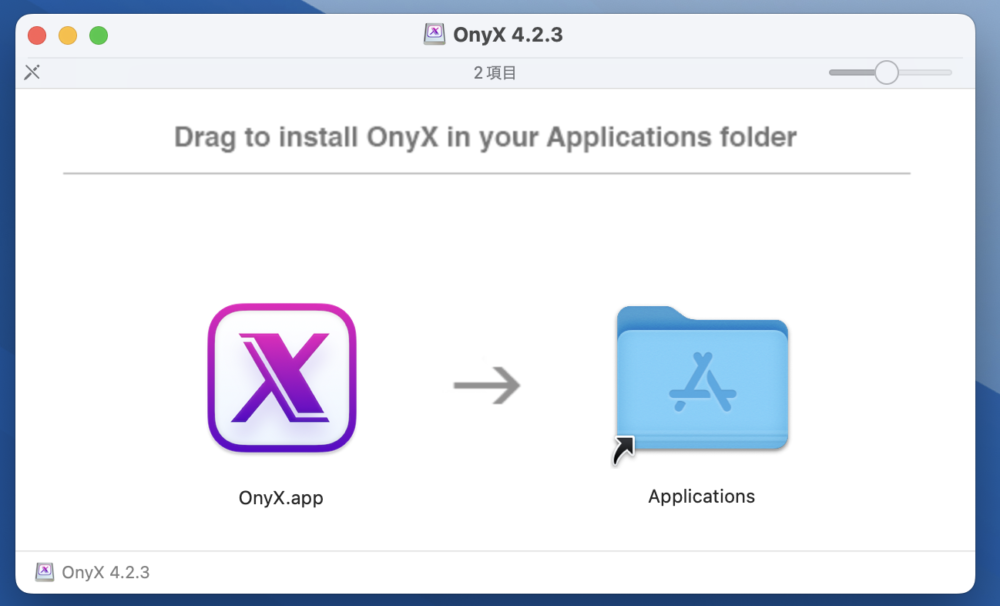
アプリケーションのフォルダの中に「OnyX」が入っていれば、インストール作業も完了です!
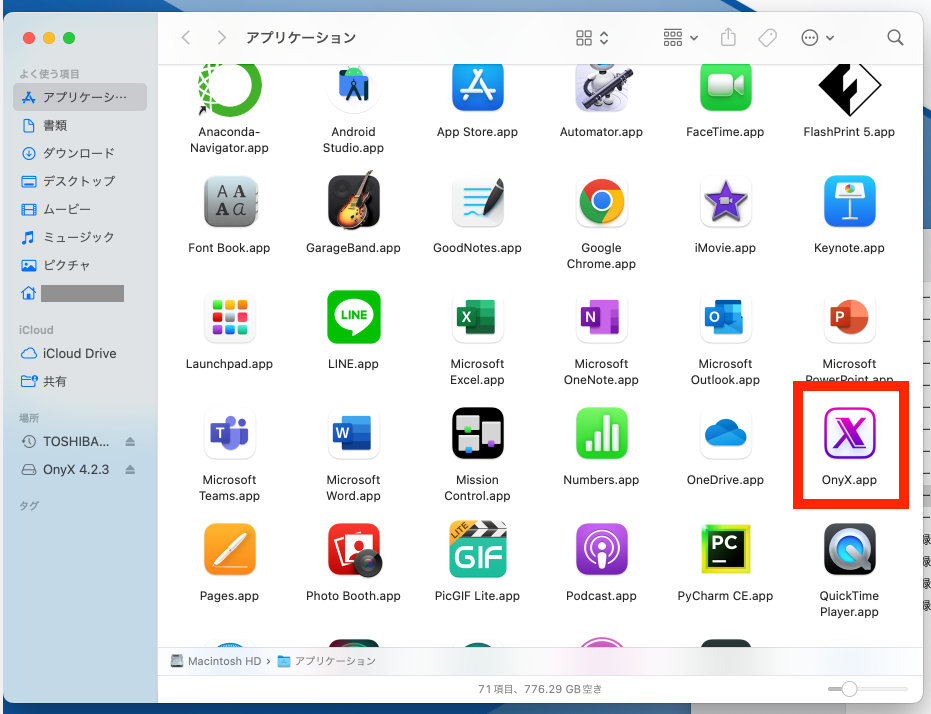
【Mac】バックアップメンテナンスツールの「OnyX」の使い方
- 【Mac】バックアップメンテナンスツールの「OnyX」のダウンロードとインストール
- 【Mac】Macアプリ「OnyX」の初期設定の進め方について
- 【Mac】「TimeMachine」のAPFSスナップショット(ローカルスナップショット)を削除する方法
- 【Mac】アプリケーション「OnyX」から不要なゴミ箱を完全に削除(クリーニング)する方法